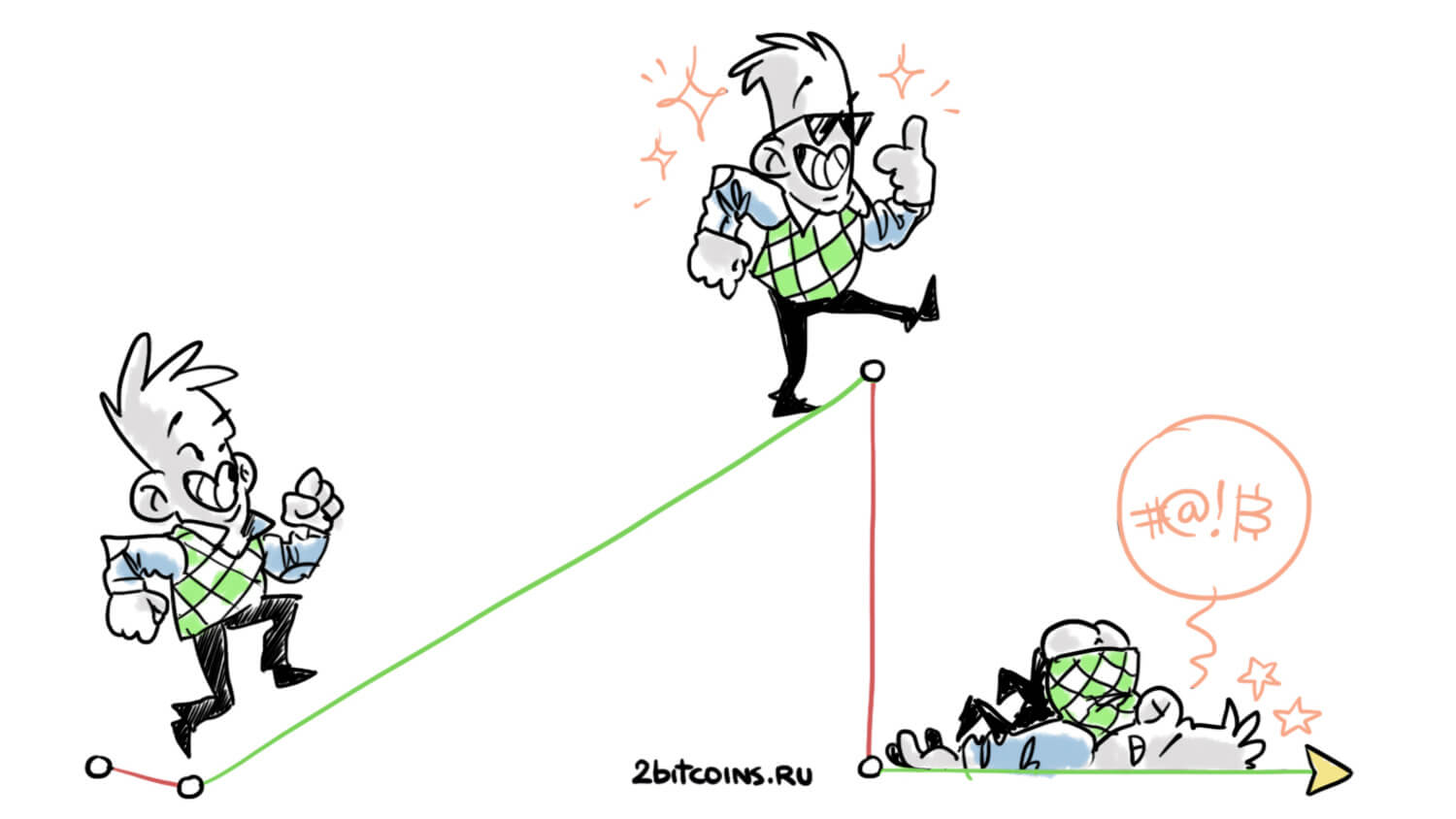Как заменить аккумулятор в MacBook Pro Retina

Когда-нибудь это всё равно произойдёт… Рано или поздно (но лучше, само собой, поздно), но в меню состояния аккумулятора появится надпись «Требуется обслуживание», а через непродолжительное время элемент питания вашего верного мобильного компьютера, что называется, «прикажет долго жить». Чтобы этого не произошло в неподходящий момент, лучше всего при первых признаках возникновения подобной ситуации будет обратиться в сервисный центр, дабы восстановить status quo в области питания MacBook Pro. Обычно понаблюдать за процессом замены аккумуляторной батареи владельцам ноутбуков не удаётся, но — благодаря сотрудникам сервисного центра Apple Pro — мы можем продемонстрировать вам весь процесс от начала и до конца.
Долго расписывать подробности каждой из процедур мы, пожалуй, не будем, ограничившись краткими комментариями. Никто никому не запрещает производить данные процедуры самостоятельно, но с ответственностью за последствия разбирайтесь уже сами. Данный материал носит исключительно информационно-познавательный характер.
Как мы уже изначально сказали, обычно эпопея с заменой аккумулятора начинается с такого вот сообщения:
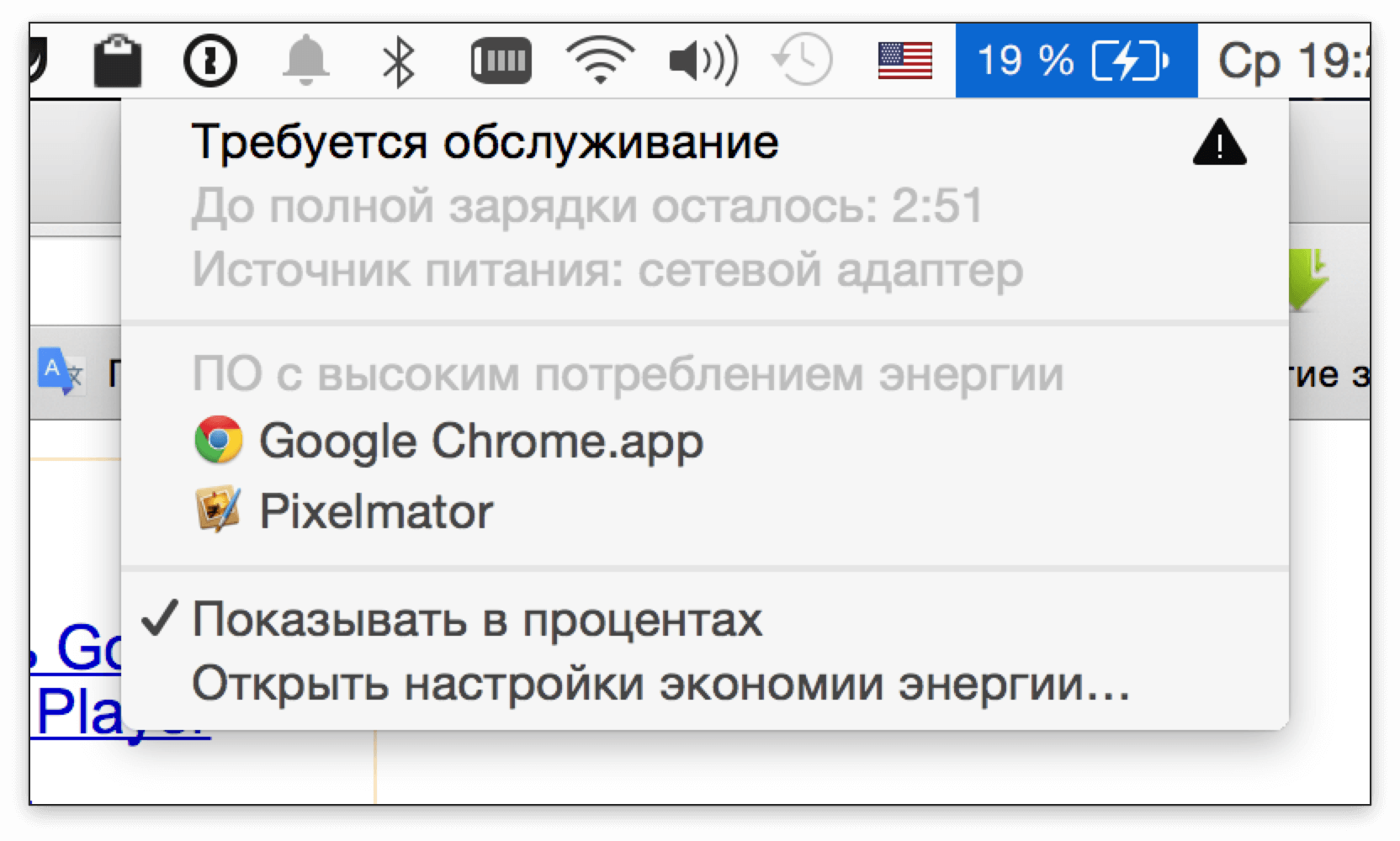
После этого лучше бы владельцу вместе с ноутбуком оказаться в сервис-центре, в котором с MacBook Pro будет происходить примерно следующее. За комментарии спасибо сотрудникам Apple Pro.


Откручиваем винты на задней крышки специальной отверткой с пятиконечной битой Pentalobe 1,2 mm.

10 винтиков, которые легко можно потерять (не забудьте сложить в пакетик или коробочку).

Аккуратно открываем заднюю крышку.

И обнаруживаем огромное скопление пыли и грязи на плате и вентиляторах.


Да, эта грязь сказывается на работе и производительности MacBook (перегрев может быть опаснее выхода из строя аккумулятора).

Выдуваем всю грязь и пыль сжатым воздухом.

Прочищаем щеточкой загрязненные элементы…

Результат приятно радует глаз!

Пластиковым инструментом отсоединяем коннектор аккумулятора от платы.

Отсоединенный коннектор аккумулятора.

Используем нагревательную установку ТЕРМОПРО для разогрева топкейса.

Кладем MacBook клавиатурой вниз на термоэлемент для безболезненного отсоединения приклеенной аккумуляторной батареи.

Необходимо выдержать определенное время, чтобы клей размягчился и батарею можно было легко извлечь.

Начинаем извлекать банки батареи с краев MacBook.

Отклеиваем нижнюю защитную ленту с логотипами Apple.

Лента отклеена.

Отклеиваем верхнюю защитную ленту, под которой находятся крепежи батареи.

Откручиваем их.

Приподнимаем пластиковую рамку, на которой находится контроллер управления батареей.

Пластиковым инструментом продолжаем отклеивать банки батареи, расположенные посередине.

Продолжаем извлечение батареи.


Батарея извлечена.

На задней стороне батареи расположен защитный экран, который также приклеен к ее основанию. Его необходимо отсоединить и вернуть обратно в MacBook, на место, где расположен трекпад.

Защитный экран установлен.

Подготавливаем новую батарею для установки в MacBook…

…предварительно удалив остатки двухстороннего клея.

Отсоединяем защитный слой клеевой основы.

Устанавливаем новую батарею в топкейс.

Подключаем коннектор новой батареи к плате.

Прикручиваем рамку с контроллером батареи к топкейсу.

Приклеиваем защитные ленты с логотипами Apple.

Закрываем крышкой топкейс.

Закручиваем все 10 винтов!

Включаем MacBook, проверяем АКБ, кол-во циклов зарядки равно 0.

После этого MacBook Pro Retina снова сможет радовать владельца длительной работой от аккумуляторной батареи. За демонстрацию процесса замены аккумулятора благодарим сервисный центр Apple Pro.